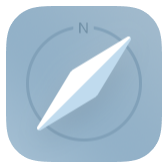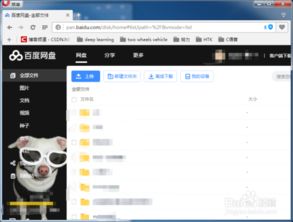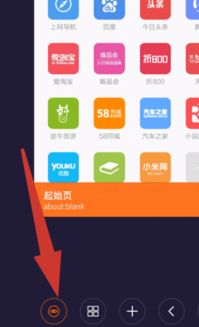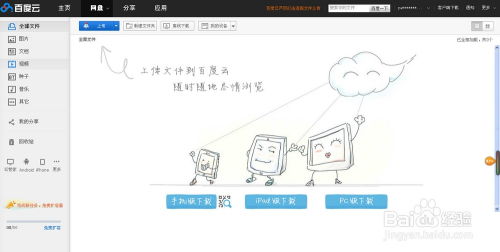小米浏览器轻松开启个人网盘指南
在现代的数字化生活中,云存储已经成为我们日常不可或缺的一部分。无论是保存重要的工作文件,还是存储珍贵的家庭照片,云盘都为我们提供了极大的便利。对于小米用户来说,小米浏览器内置的“我的网盘”功能更是一个宝藏资源。那么,如何在小米浏览器中开启并使用“我的网盘”呢?接下来,就让我们一步步地来了解。
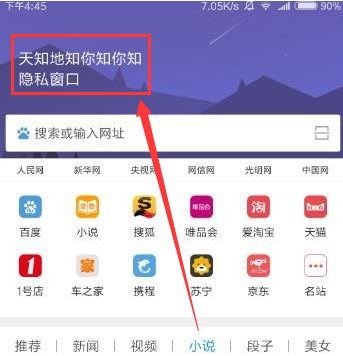
首先,确保您已经打开了小米浏览器。小米浏览器是小米手机内置的浏览器应用,界面简洁且功能强大。如果您在小米手机主屏幕上找不到它,可以在应用列表中搜索“浏览器”或“小米浏览器”来找到它。
打开小米浏览器后,点击右下角的“我的”标签,进入个人中心页面。这个页面集合了您个人的浏览器设置、书签、历史记录以及云服务等众多功能。在这里,您可以对自己的浏览器进行个性化设置,提升使用体验。
在“我的”页面中,您需要找到并点击“设置”选项。设置选项通常以齿轮图标表示,是进入浏览器配置界面的入口。点击进入后,您会看到各种设置选项,如隐私设置、搜索设置、字体大小设置等。在这里,我们需要寻找的是“功能设置”。
“功能设置”页面提供了浏览器的一些高级功能设置,比如无痕浏览、夜间模式、广告过滤等。在这里,我们需要找到并开启“我的网盘”功能。这一功能允许您通过浏览器直接访问和管理您在小米云上的文件。如果您已经在使用小米云服务,那么“我的网盘”将是您手机上的另一个便捷的云存储入口。
在“功能设置”页面中,滑动查找“我的网盘”选项。一旦找到,点击旁边的开关按钮,将其从关闭状态切换为开启状态。这时,小米浏览器就会为您的“我的网盘”功能进行初始化,可能需要几秒钟的时间来完成。初始化完成后,您就可以通过小米浏览器直接访问您的云盘文件了。
值得注意的是,要使用小米云盘服务,您必须拥有一个小米账号。如果您还没有小米账号,可以通过小米官网或小米浏览器内的账号登录页面进行注册。注册过程非常简单,只需输入您的手机号或邮箱地址,按照提示完成验证和设置密码即可。
拥有小米账号后,您可以通过多种方式访问小米云盘。除了在小米浏览器中开启“我的网盘”功能外,您还可以通过小米云服务官网(https://i.mi.com/)进行访问。在小米云服务官网,您可以使用同一个小米账号登录,并找到“云盘”服务。这里提供了云盘的所有功能,包括文件的上传、下载、删除、重命名等。无论您是在电脑上,还是在其他小米设备上,都可以通过小米云服务官网方便地管理您的云盘文件。
如果您是在小米手机上,还可以通过“文件管理”应用访问云盘。在“文件管理”应用中,您可以找到“云盘”选项,点击后即可进入云盘界面。在这里,您可以浏览存储在云端的文件,也可以进行文件的上传、下载和管理。
小米云盘不仅提供了基本的文件管理功能,还支持一些高级功能,帮助您更高效地使用云盘。例如,文件共享功能允许您生成文件的分享链接,方便与朋友或同事共享文件。文件同步功能则可以在多个设备之间同步文件,确保您在不同设备上都能访问到最新版本的文件。自动备份功能则能够自动备份您的照片、视频等数据,防止数据丢失。
当然,在使用小米云盘的过程中,您可能会遇到一些问题。例如,登录时忘记密码、无法上传特定格式的文件、云盘空间不足等。对于这些问题,小米云服务提供了详细的解决方案。例如,如果忘记密码,您可以通过“找回密码”功能进行重置。如果无法上传特定格式的文件,您可以检查文件的大小和格式是否符合小米云盘的要求。如果云盘空间不足,您可以考虑升级云盘套餐或删除一些不再需要的文件。
在保障文件安全方面,小米云盘也采取了多重措施。首先,您可以在小米云盘设置中启用双重认证功能,增加账号的安全性。其次,定期更改密码并启用手机找回功能,可以防止账号被盗用。此外,避免在公共Wi-Fi环境下登录云盘,以及定期备份重要文件到其他存储设备,也是保护数据安全的有效方法。
总的来说,小米浏览器中的“我的网盘”功能为用户提供了一个便捷的云存储入口。通过小米浏览器,您可以随时随地访问和管理存储在云端的文件,无论是工作文档、家庭照片还是学习资料,都能轻松搞定。同时,小米云盘还支持文件共享、文件同步和自动备份等高级功能,满足您在不同场景下的需求。
对于那些还没有使用过小米云盘的用户来说,现在正是尝试的好时机。只需几步简单的操作,您就可以在小米浏览器中开启并使用“我的网盘”功能。无论您是在小米手机、电脑还是其他设备上,都能享受到小米云盘带来的便利和高效。
小米云盘作为小米公司为用户提供的云存储服务,凭借其稳定可靠的性能和丰富的功能,已经赢得了众多用户的信赖和喜爱。如果您还没有尝试过小米云盘,不妨现在就行动起来,开启您的云端存储之旅吧!
- 上一篇: 韵达快递单号查询方法
- 下一篇: 揭秘淘宝大赢家:一年中哪个时刻会出现此神秘场景?
-
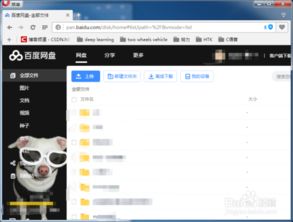 轻松掌握:网页版百度网盘高效使用指南新闻资讯11-04
轻松掌握:网页版百度网盘高效使用指南新闻资讯11-04 -
 轻松解锁!新版百度网盘网页版个人中心进入指南新闻资讯11-04
轻松解锁!新版百度网盘网页版个人中心进入指南新闻资讯11-04 -
 揭秘!百度网盘隐藏空间的开启秘籍新闻资讯11-17
揭秘!百度网盘隐藏空间的开启秘籍新闻资讯11-17 -
 如何在新版百度网盘网页版中找到并进入个人中心?新闻资讯10-22
如何在新版百度网盘网页版中找到并进入个人中心?新闻资讯10-22 -
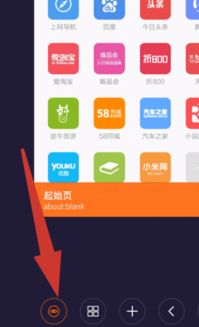 如何开启小米浏览器的畅读模式新闻资讯11-13
如何开启小米浏览器的畅读模式新闻资讯11-13 -
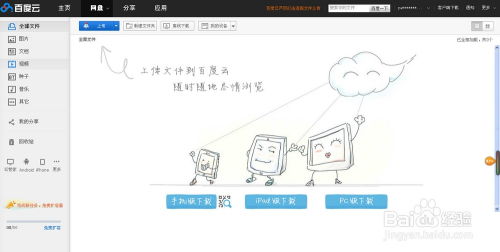 怎样通过邮箱注册百度网盘账号?新闻资讯12-03
怎样通过邮箱注册百度网盘账号?新闻资讯12-03